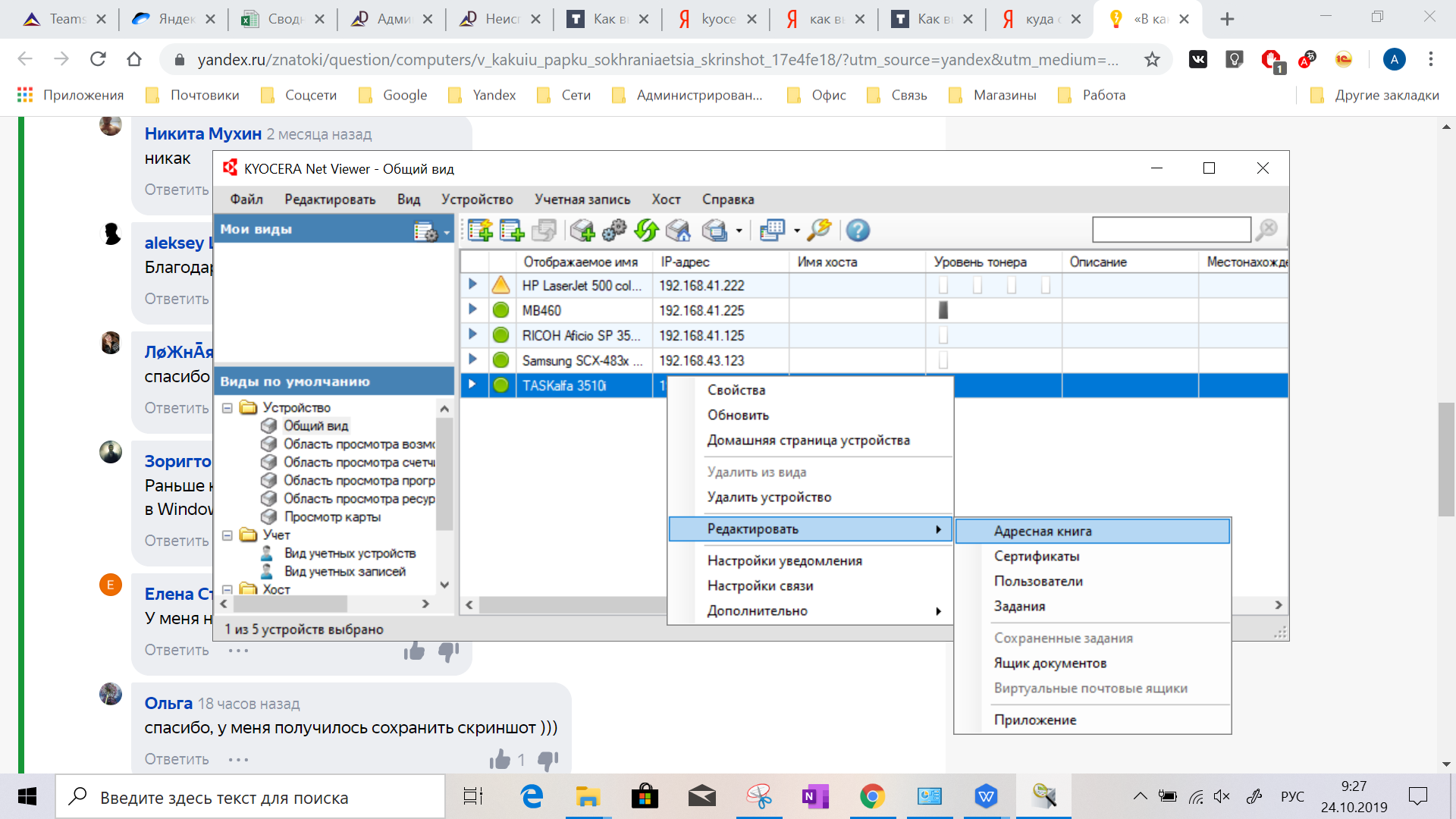Выгрузить адресную книгу можно через программу
KYOCERA Net Viewer, подключившись к принтеру, в контекстном меню в пункте
Редактировать, - выбрать подпункт
Адресная книга, в котором можно будет сделать выгрузку в формат
csv.
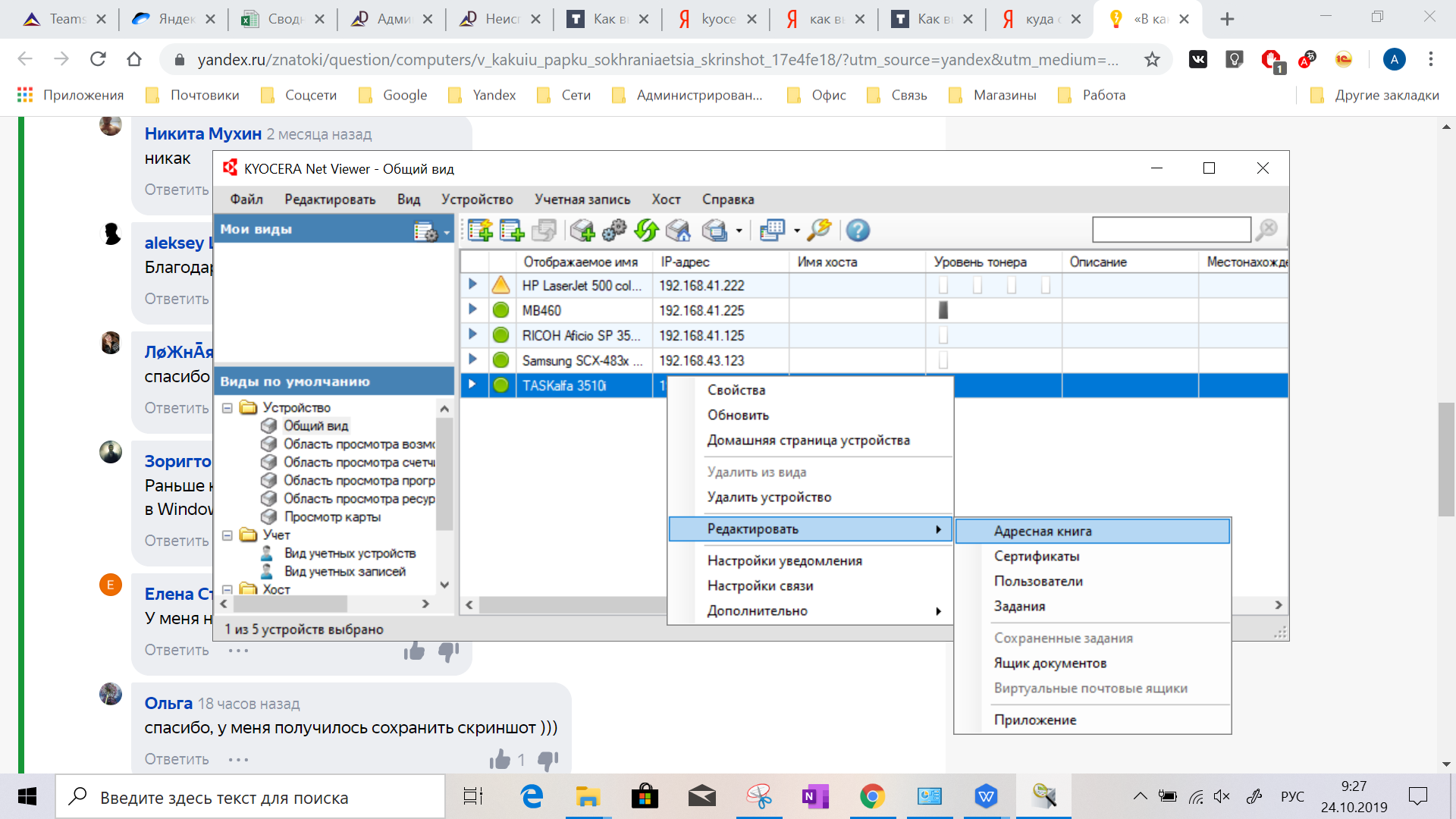
А вот как импортировать адресную книгу - пока не разобрался, потому что было не нужно. Проблема, по которой требовалось бы использоваться экспорт/импорт - рассосалась сама собой.